Как поднять громкость Android выше предела
Есть те, кто довольствуется малым объем, и есть те, кому нужно, чтобы их барабанные перепонки болели, чтобы наслаждаться Музыки. Ваш мобильный телефон Android позволяет вам увеличить громкость до определенного момента, а затем предупреждает вас о том, что нужно быть осторожным, потому что вы можете повредить уши. Если вы продолжите, вы делаете это на свой страх и риск, но вскоре вы снова окажетесь с лимитом. Однако есть приложения, позволяющие увеличить громкость. Даже выше предела Устройства. Вот как это можно сделать.
В звучать мобильного телефона есть две ключевые части: аппаратное и программное обеспечение. Что касается железа, то есть ЦАП, Цифро-аналоговый преобразователь и динамики или наушники, что явно ограничивает качество и максимальную громкость. Но есть также программное обеспечение, которое заботится об управлении звуком, и именно здесь пользователи могут вносить изменения в  Кроме того, это не требует корень, потому что этого достаточно с приложением, которое делает все необходимое максимально простым способом.
Кроме того, это не требует корень, потому что этого достаточно с приложением, которое делает все необходимое максимально простым способом.
Индекс
- 1 Как увеличить громкость вашего мобильного телефона Android сверх лимита, разрешенного системой
- 1.1 Еще одна альтернатива увеличения громкости
- 2 Как увеличить громкость, если мы используем наушники
Как увеличить громкость вашего мобильного телефона Android сверх лимита, разрешенного системой
Как только вы установите приложение Volume Booster функция будет активирована, и плавающее окно с слайдер. Этот слайдер позволяет нам увеличить громкость в процентах, независимо от регулировки громкости мультимедиа устройства. Но эта модификация работает только с приложениями; то есть мы можем использовать его, например, со Spotify или YouTube, среди многих других, но мы не сможем повысить уровень звука при телефонных звонках.
В приложении, если мы нажмем на значок в виде шестеренки, мы сможем получить доступ конфигурация. И в этом разделе мы можем отрегулировать, например, максимальное разрешенное усиление до определенного уровня. И удобно установить относительно низкий предел как для искажение как для нашего слуха, так и для здоровья самих наушников или динамиков. Потеря качества звука по мере увеличения уровня становится все более заметной.
В комплектации есть еще один вариант, неоднородный усилитель, который работает только в версиях до Android 4.4. С его помощью мы можем контролировать усиление всех частот, особенно низких и высоких частот. Помимо применения усиления на уровне звука, он также выполняет эффекты частотного фильтра.
Подпишитесь на наш Youtube-канал
Усилитель объема GOODEV
Разработчик: GOODEV
Цена: Это Бесплатно
Еще одна альтернатива увеличения громкости
Но есть больше возможностей увеличить громкость больше, чем позволяет нам система.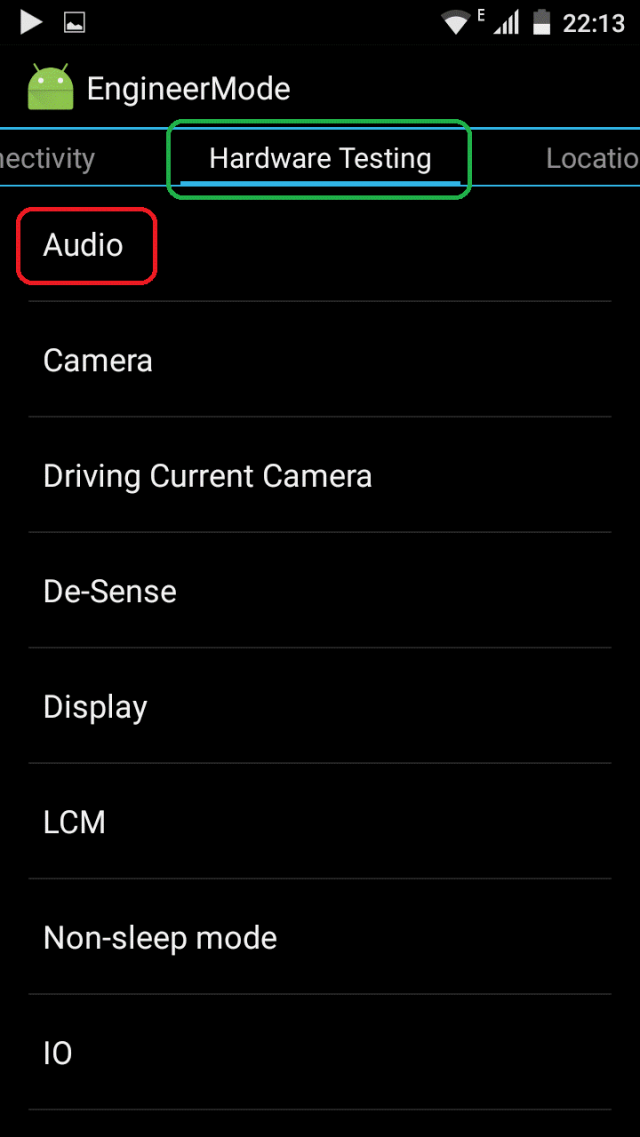 Приложение для увеличения громкости GOODEV один из самых популярных Что касается усилителей, их загрузили более 10 миллионов раз. У него не такой приятный интерфейс, как у других альтернатив, но взамен у него есть несколько полезных опций.
Приложение для увеличения громкости GOODEV один из самых популярных Что касается усилителей, их загрузили более 10 миллионов раз. У него не такой приятный интерфейс, как у других альтернатив, но взамен у него есть несколько полезных опций.
Например, из его опций вы можете выбрать, хотите ли вы, чтобы он активировался при перезапуске устройства, а также установить максимальное усиление, которое вы хотите использовать, чтобы вы не слишком взволновались и не повредили свои мобильные динамики или барабанные перепонки.
Усилитель объема GOODEV
Разработчик: GOODEV
Цена: Это Бесплатно
Как увеличить громкость, если мы используем наушники
Мобильные телефоны все чаще используются для прослушивания видео или музыки в любом месте и в любое время дня, особенно когда мы путешествуем или на улице. В таких ситуациях мы обычно используем наушники, чтобы слушать музыку с удовольствием и никому не мешать.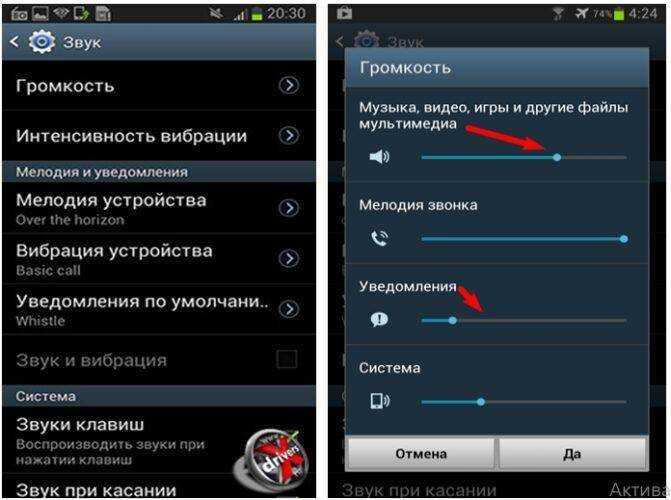 Тем не менее, звук можно улучшить, поэтому у нас есть такие приложения, как Вейвлет.
Тем не менее, звук можно улучшить, поэтому у нас есть такие приложения, как Вейвлет.
Это приложение, которое позволяет улучшить звук устройства при воспроизведении контента, особенно когда речь идет о использовать наушники. Короче говоря, он выполняет функции эквалайзера, который мы тоже можем редактировать на свой слуховой вкус. Его потенциал проявляется, когда у нас есть активное воспроизведение звука, то есть, если мы используем Spotify, YouTube или любую другую платформу, которая включает воспроизведение мультимедийного контента. Это приложение работает в
Wavelet: эквалайзер для наушников
Разработчик: Питтвандевитт
Цена: Это Бесплатно
при помощи кнопок и настроек, через инженерное меню, при помощи приложений.

Динамики телефона позволяют нам слышать входящие звонки, наслаждаться любимой музыкой. Но бывает так, что уровень громкости не удовлетворяет пользователя. О способах корректировки параметров звучания мы расскажем в нашей статье.
Содержание статьи
- Как регулировать звучание на смартфоне при помощи кнопок и настроек
- Как увеличить громкость на Андроид-устройстве через инженерное меню
- Усиление звука в наушниках на Андроид при помощи приложений
Как регулировать звучание на смартфоне при помощи кнопок и настроек
Прежде чем переходить к радикальным методам изменения звука убедимся, что имеющиеся на телефоне стандартные регулировки полностью используются.
Пройдём по пути Настройки – Звук – Громкость. Повысим уровень до оптимальной величины и проверим результат. Воспользуемся клавишей на боковой панели смартфона и сдвинем вверх громкость звука, если отображающийся на экране ползунок находится в нижнем положении.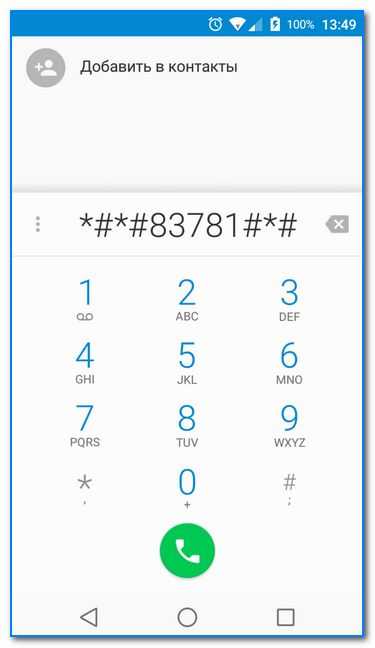
СПРАВКА! В моделях последних поколений (Android 6 и выше) предусмотрена возможность отдельной регулировки звука будильника, аудио и видеофайлов, рингтона. Громкость звонков меняется в настройках, на главном экране и т. д., с помощью соответствующих кнопок (зависит от устройства). Чтобы изменить уровень звучания будильника, нужно зайти в окно, где он установлен, и применить кнопки громкости. При просмотре аудио или видеоматериалов нажатием клавишей можно изменить их громкость.
Как увеличить громкость на Андроид-устройстве через инженерное меню
У многих моделей возможность дополнительной регулировки громкости заблокирована. Почему разработчики блокируют доступ? Тем самым производитель защищает систему от непрофессионального вмешательства. Инструмент изначально предназначен для тестирования производителем показателей телефона и установки их оптимальных значений.
ВАЖНО! Манипуляции обычно совершаются без прав суперпользователя.
Однако в некоторых моделях придётся прибегнуть к помощи приложений, позволяющих получать эти права (например, Farmoot, Romaster SU т. д.)
Если наушники тихо играют, можно попробовать следующее:
- Зайдём в меню, набрав соответствую команду в окне вызова абонентов. Комбинация зависит от марки устройства, например, в Alcatel (а также Fly и Texet): *#*#3646633#*#*. В интернете можно найти соответствующую информацию конкретно по вашей модели.
- Чтобы усилить громкость звонков, в сервисном меню переходим в Hardware Testing, затем в Audio и выбираем LoudSpeaker Mode. Используем опцию Ring. В выпадающем списке указаны звуковые уровни. Смените значения каждого по возрастающей величине. Пример для уровней 1–6: 60–75–90–105–120–135. В строке Max Vol. введите оптимальное значение 160 (или какое сочтёте нужным). Клавиша SET сохраняет изменённые параметры.
- Для увеличения громкости телефонных переговоров в той же рубрике Audio переходим в раздел Normal Mode и применяем инструмент Sph.
 Регулируем значения уровней в пределах 100–150, уровень Max Vol. выставляется по максимальному значению (или на своё усмотрение).
Регулируем значения уровней в пределах 100–150, уровень Max Vol. выставляется по максимальному значению (или на своё усмотрение). - Чувствительность микрофона можно увеличить, если в разделе Normal Mode применить пункт Mic. Введите идентичные значения по всем уровням (например, 150). Сохраните настройки (SET), перезапустите смартфон и проверьте изменение слышимости (запишите свой голос или позвоните кому-нибудь).
В частных случаях коды могут не срабатывать. Решить проблему помогут сторонние утилиты, они доступны к загрузке на сайте Playmarket. Список наиболее часто применяемых приложений:
- «Запуск инженерного меню МТК». Позволяет использовать скрытые опции, минуя ввод команды. Функционирует практически на всех версиях Android (от 2 до 5). Это быстро и легко работающий инструмент. Недостаток: в случае перезагрузки смартфона потребуется снова повышать уровень звука, так как он вернётся к начальному значению.
- Mobileuncle Tools. Предоставляет мгновенный и полный доступ к инженерному меню.
 Имеет собственные расширенные настройки, позволяющие управлять большинством параметров смартфона. Минус программы: потребуются права суперпользователя, работает исключительно с процессорами MTK.
Имеет собственные расширенные настройки, позволяющие управлять большинством параметров смартфона. Минус программы: потребуются права суперпользователя, работает исключительно с процессорами MTK. - Shortcut Master. Приложение напрямую не открывает доступ к функции, однако находит и выдаёт в виде перечня возможные цифровые команды для вашего телефона, позволяющие активировать доступ. При нажатии на комбинацию появляется список действий, среди которых есть строка «Выполнить», запускающая выбранный код.
Активировав инженерное меню, пройдите в раздел Audio. Регулировка гарнитуры активируется с помощью Headset Mode. Меняем значения уровней постепенно, примерно на 10%, сохраняем с помощью SET и проверяем в наушниках звучание. При необходимости возвращаемся в меню и повышаем параметры, каждый раз тестируя результат.
ВАЖНО! Есть аппараты, которые не поддерживают скрытые функции. Другой проблемой может быть автоматический сброс внесённых изменений при перезагрузке.
Усиление звука в наушниках на Андроид при помощи приложений
Существуют программы, способные увеличить уровень звучания.
Volume Buster. Простая и удобная утилита, способная увеличить звук как гарнитуры, так и динамиков. Открыв утилиту, установите ползунки по каждому уровню или используйте функцию «Boost» — она выставит все значения на максимум. По отзывам пользователей, приложение работает быстро и стабильно.
Недостаток: функционирует до версии 4.2.1 и начиная с 4,4 и выше.
Equalizer Bass Booster. Имеет простой и удобный интерфейс, повышает эффективность звучания в наушниках. Настройки меняются с помощью эквалайзера, имеющего пять полос. Есть возможности изменения басов и стерео.
ВНИМАНИЕ! После внесения изменений активируйте кнопку «Вкл.» (в верхнем углу слева), так как она обычно отключена по умолчанию.
Недостаток: по отзывам пользователей, программа работает не на всех устройствах.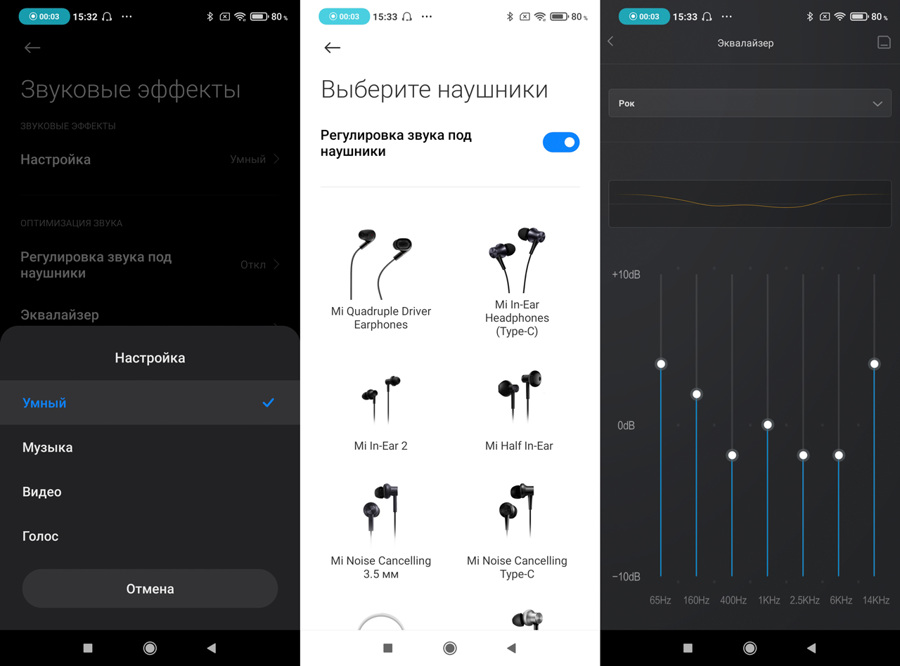
Music Volume EQ. Имеет в наличии эквалайзер, инструмент усиления низких частот и другие опции. Изменяет уровень звучания после запуска плейера, есть совместимость с большинством проигрывателей. Пользователи положительно оценивают работу утилиты.
СПРАВКА! Для удобства создайте виджет программы на экране.
Как видно из статьи, управлять звуком на смартфоне несложно и помочь в решении этой задачи могут различные полезные инструменты, о возможностях которых мы рассказали.
Как сделать наушники Bluetooth громче на Android?
Содержание
Увеличить громкость наушников Bluetooth на устройствах Android можно несколькими способами.
1. Увеличьте громкость вашего устройства Android. Самый простой способ увеличить громкость наушников Bluetooth — увеличить уровень громкости вашего устройства Android. Это можно сделать, нажав стрелку вверх, расположенную на элементах управления громкостью вашего устройства, или с помощью приложения, такого как Volume Booster Lite.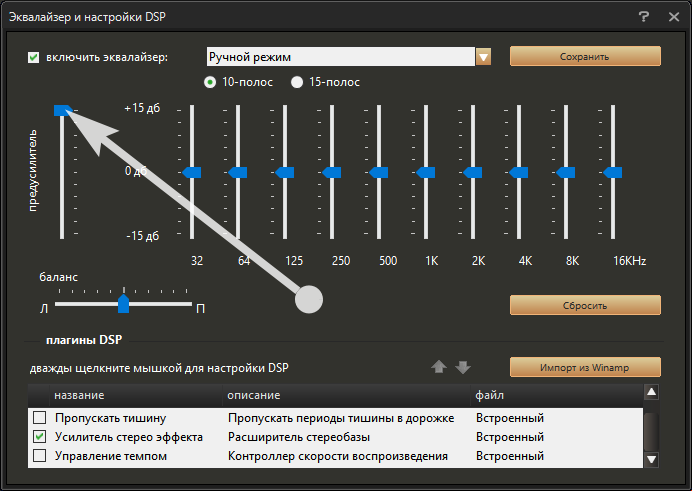
2. Отрегулируйте настройки эквалайзера: Вы также можете отрегулировать настройки эквалайзера для наушников Bluetooth, если они доступны, так как это поможет вам сделать их звук громче и чище. Эквалайзеры обычно позволяют вам повышать одни частоты при понижении других, что может дать более сбалансированный звук в целом и упростить увеличение громкости без искажений или искажений, которые становятся более заметными при более высоких уровнях громкости. Этот параметр обычно можно найти в аудиоприложениях, таких как Spotify или Google Play Music, но он может различаться в зависимости от типа вашего телефона и используемого приложения.
3. Проверьте наличие обновлений. Часто производители наушников выпускают обновления, включающие улучшения качества звука и/или возможности максимального уровня громкости для своих продуктов, поэтому убедитесь, что вы используете самую последнюю версию микропрограммы/программного обеспечения, доступную для вашего конкретного устройства. модель, если это возможно (эта информация должна быть предоставлена либо через их веб-сайт, либо через их службу поддержки).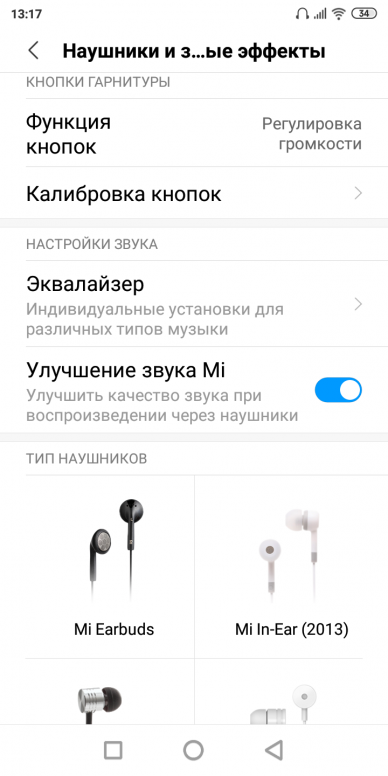
4. Изменение аудиокодеков. На некоторых телефонах (особенно на стоковой версии Android) в меню настроек может быть параметр для изменения аудиокодеков, используемых при подключении пары наушников Bluetooth (например, AAC или aptX). Если это возможно, попробуйте разные комбинации, пока не найдете ту, которая дает лучший результат с точки зрения громкости и четкости при воспроизведении музыки из библиотеки вашего телефона или потоковых сервисов, таких как Spotify/Apple Music и т. д..
Как увеличить громкость Bluetooth-гарнитуры Android?
Как сделать наушники Bluetooth громче?
Чтобы сделать наушники Bluetooth громче, попробуйте выполнить несколько шагов. Во-первых, проверьте, не установлена ли громкость вашего устройства на максимальный уровень. Если нет, отрегулируйте его и посмотрите, поможет ли это. Кроме того, проверьте настройки звука на вашем устройстве и увеличьте громкость для устройств Bluetooth. Вы также можете изучить любое программное обеспечение или приложение, которое может повысить качество звука в наушниках.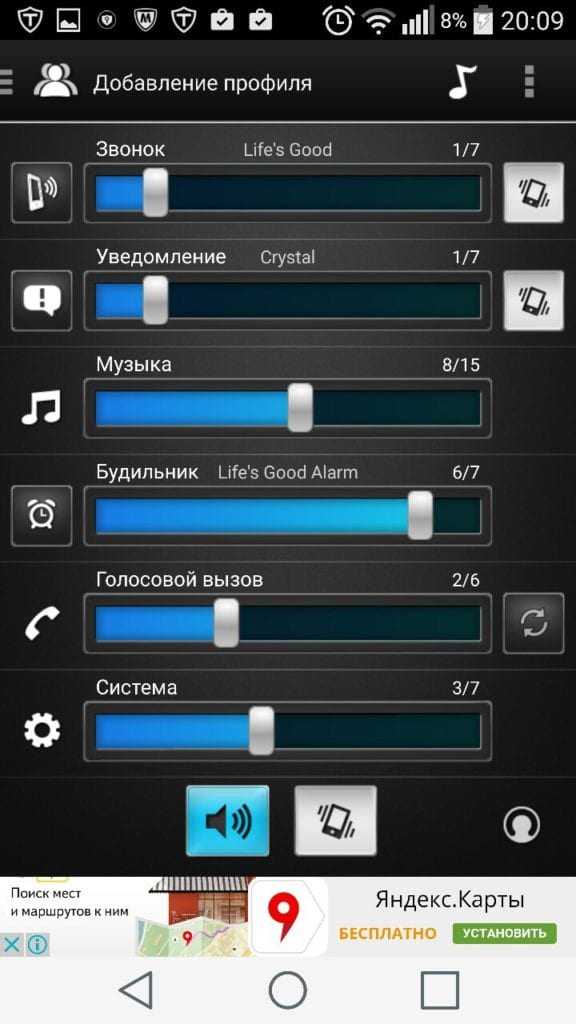 Если эти шаги не сработают, возможно, вам придется подумать о покупке нового комплекта наушников с более высоким качеством звука или модели с лучшими встроенными динамиками.
Если эти шаги не сработают, возможно, вам придется подумать о покупке нового комплекта наушников с более высоким качеством звука или модели с лучшими встроенными динамиками.
Почему у меня такая низкая громкость Bluetooth Android?
Отличный вопрос! Я могу понять, как это может быть неприятно, когда громкость Bluetooth на вашем Android-устройстве низкая. Вот несколько шагов, которые вы можете предпринять, чтобы попытаться решить эту проблему:
1. Проверьте настройки вашего медиаплеера или службы потоковой передачи, чтобы убедиться, что громкость включена до упора.
2. Убедитесь, что громкость мультимедиа на вашем телефоне также включена до упора, выбрав «Настройки» > «Звук» > «Громкость мультимедиа».
3. Проверьте, имеет ли ваше устройство Bluetooth собственный отдельный регулятор громкости, и при необходимости отрегулируйте его соответствующим образом.
4. Если возможно, попробуйте подключить другой комплект наушников или динамиков, чтобы проверить, влияет ли это на качество звука и/или уровни громкости.
5. Если ни один из этих шагов не помог, вам может потребоваться сбросить настройки сети или даже выполнить полный сброс настроек устройства (хотя это следует рассматривать в крайнем случае).
Надеюсь, это поможет решить проблему с громкостью Bluetooth, чтобы вы снова могли наслаждаться прослушиванием!
Можно ли увеличить громкость наушников на Android?
Да, вы можете увеличить громкость наушников на Android. Можно отрегулировать уровень звука в наушниках с помощью нескольких простых шагов.
1. Подключите наушники к устройству Android.
2. Откройте приложение «Настройки» и выберите «Звук» или «Аудио» в зависимости от модели вашего устройства.
3. Выберите «Наушники» из списка подключенных устройств (если применимо).
4. Отрегулируйте ползунок громкости, чтобы соответственно увеличить или уменьшить уровень звука на выходе наушников.
5. Как только вы достигли желаемого уровня громкости, нажмите «ОК», чтобы сохранить его навсегда для будущего использования с этими конкретными наушниками на этой модели устройства.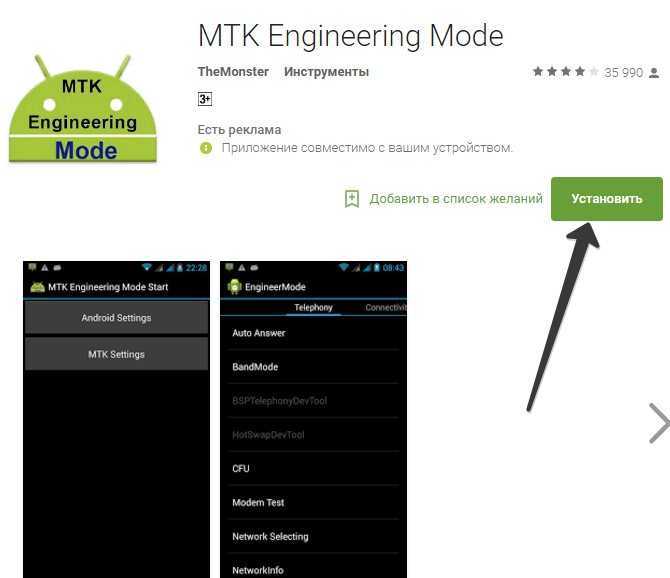
Важно отметить, что некоторые телефоны Android могут не позволять вам регулировать уровни наушников в меню настроек, поэтому, если это недоступно в качестве опции, вам может понадобиться стороннее приложение или пользовательское ПЗУ, чтобы сделать эти изменения вручную вместо того, чтобы полагаться только на параметры настроек ОС по умолчанию.
Почему наушники Bluetooth такие тихие?
Наушники Bluetooth могут быть тихими по ряду причин. Во-первых, убедитесь, что соединение Bluetooth установлено правильно и что на вашем устройстве и наушниках установлены правильные настройки громкости. Кроме того, проверьте, совместимы ли наушники с вашим устройством и правильно ли установлены настройки аудиовыхода. Если эти основные шаги не решают вашу проблему, возможно, вам придется приобрести новую пару наушников Bluetooth или посмотреть, доступны ли для них какие-либо обновления прошивки.
Как отключить ограничение громкости Bluetooth на Android?
Чтобы отключить ограничение громкости Bluetooth на Android, выполните следующие действия:
1. Откройте приложение «Настройки» на своем устройстве Android.
Откройте приложение «Настройки» на своем устройстве Android.
2. Прокрутите вниз и коснитесь « Специальные возможности », чтобы открыть страницу настроек.
3. Нажмите « Hearing », чтобы открыть страницу его настроек.
4. Коснитесь переключателя рядом с «Ограничение громкости Bluetooth», чтобы он погас (серый). Это отключит любые ограничения громкости Bluetooth, установленные на вашем устройстве, и позволит вам увеличивать или уменьшать громкость настолько, насколько вы хотите, при подключении через соединение Bluetooth.
5. Возможно, вам потребуется перезагрузить устройство, чтобы это изменение вступило в силу, поэтому при необходимости обязательно сделайте это, прежде чем тестировать новые настройки на устройстве, подключенном по Bluetooth!
Если эти шаги не помогли вам, попробуйте поискать в Интернете конкретные инструкции по номеру модели вашего устройства или наименованию производителя — в зависимости от того, какой у вас телефон или планшет, могут потребоваться дополнительные действия!
Почему мои Bluetooth-наушники не такие громкие?
Есть несколько возможных причин, по которым наушники Bluetooth могут быть не такими громкими, как ожидалось. Во-первых, важно убедиться, что громкость включена как на вашем устройстве, так и на самих наушниках. Если это не решит проблему, вы можете предпринять еще несколько шагов:
Во-первых, важно убедиться, что громкость включена как на вашем устройстве, так и на самих наушниках. Если это не решит проблему, вы можете предпринять еще несколько шагов:
1. Убедитесь, что у вас есть активное соединение между вашим устройством и наушниками. При необходимости попробуйте отключить и снова подключить их.
2. Проверьте наличие обновлений программного обеспечения или прошивки для вашего устройства/наушников, посетив соответствующие веб-сайты поддержки.
3. Попробуйте использовать другое приложение для воспроизведения музыки или используйте приложение для выравнивания звука, чтобы настроить любые параметры, связанные с низкими или высокими частотами, чтобы добиться максимального качества звука и громкости.
4. Убедитесь, что никакие другие устройства Bluetooth не подключены и не мешают мощности сигнала ваших наушников (это может привести к снижению громкости).
5. Наконец, если ни один из этих шагов не работает, рассмотрите возможность замены наушников новой парой, если они все еще находятся на гарантии, или обратитесь к производителю за дополнительной помощью в устранении этой проблемы.
Как увеличить громкость мобильного Bluetooth?
Действия по увеличению громкости вашего мобильного Bluetooth будут зависеть от типа вашего устройства. Вообще говоря, большинство устройств позволяют регулировать громкость Bluetooth-соединения в меню настроек. Вот несколько общих шагов, которые должны помочь:
1. Перейдите в «Настройки» вашего устройства и выберите «Bluetooth» или «Подключения». В зависимости от вашего устройства, это может быть найдено в разных местах в системе меню.
2. Выберите подключенное устройство Bluetooth из списка, а затем нажмите «Громкость» или «Дополнительные настройки», чтобы открыть дополнительные параметры.
3. При необходимости отрегулируйте ползунок громкости и нажмите «ОК» или «Применить», когда закончите.
Если эти шаги не помогли, обратитесь к руководству пользователя вашего устройства за дополнительной информацией о настройке уровней звука Bluetooth специально для вашей модели мобильного телефона или планшетного компьютера.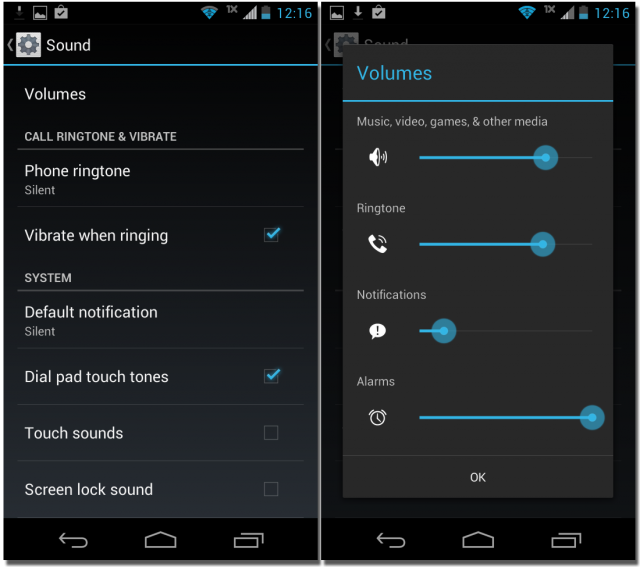
Легкий трюк для увеличения громкости Bluetooth-гарнитуры в Android
Разъем для наушников 3,5 мм был стандартной функцией телефонов до 2016 года. Поэтому вам не нужно было искать его в списке характеристик при покупке смартфона. Вместе с ним не нужно было покупать Bluetooth-гарнитуру. Поэтому вам не нужно было искать варианты усилителя громкости динамика Bluetooth в Android или iOS. Это правда, что 2016 год был годом, когда не только производители Android, но и Apple начали загружать верный порт для наушников со своих устройств. Но сейчас мы сосредоточимся на Android. Если вы хотите узнать больше об увеличении громкости мультимедиа на вашем iPhone, перейдите на эту страницу с советами и рекомендациями. Между тем, посмотрите, как решить проблему слишком низкой громкости вашей Bluetooth-гарнитуры в Android. Это очень простой трюк, который не имеет ничего общего с кнопками громкости на вашем телефоне.
Увеличьте громкость гарнитуры Bluetooth в меню «Настройки»
Обратите внимание: Этот метод успешно работает на большинстве смартфонов Android Nougat и Oreo.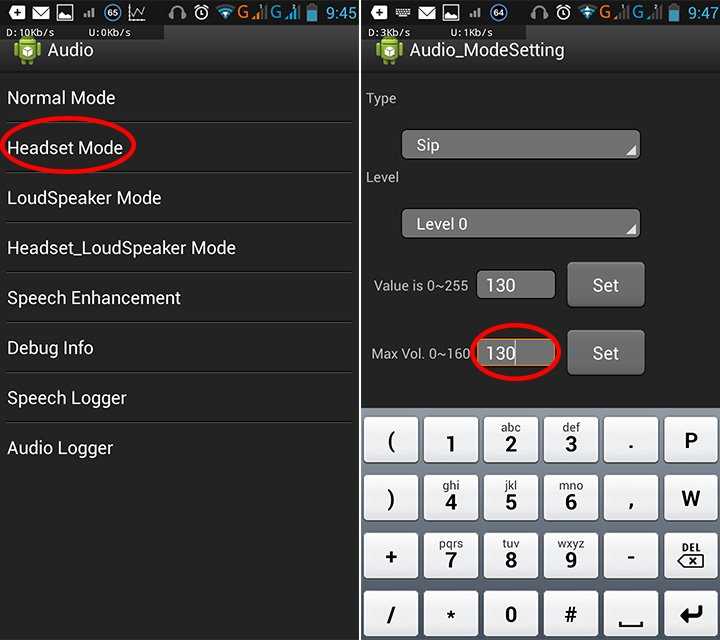 Совсем недавно мы пробовали это с Samsung Galaxy S9 Plus под управлением Android 8.0 и Bluetooth-гарнитурой Syska.
Совсем недавно мы пробовали это с Samsung Galaxy S9 Plus под управлением Android 8.0 и Bluetooth-гарнитурой Syska.
Прежде всего, вы должны понимать, что том устройства Bluetooth и том системного устройства являются отдельными объектами. Но как только вы подключаете свои Bluetooth-гарнитуры к устройствам Android, громкость мультимедиа регулируется кнопками громкости на беспроводном аксессуаре.
Даже если качельки громкости на вашем телефоне позволяют уменьшить или увеличить уровень звука, последний остается таким же, как у подключенных наушников. Поэтому, если вам нужна опция усиления громкости динамика Bluetooth, включите режим разработчика на своем телефоне.
1. Для включите параметры разработчика , перейдите в «Настройки» -> «О телефоне». Нажмите на номер сборки семь раз , чтобы активировать его. Если вы не можете найти последний вариант, просто найдите номер сборки в поле поиска, которое появляется в верхней части страницы настроек, и продолжайте, как указано.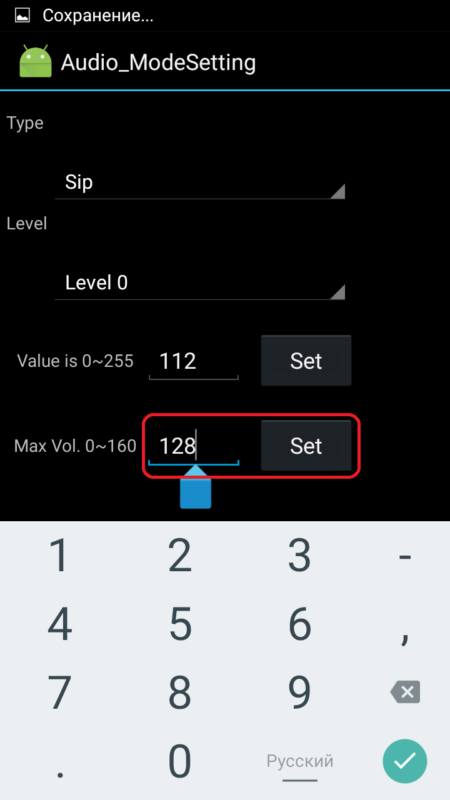
2. После активации параметров разработчика они автоматически появятся в разделе «Настройки» или подразделе. Теперь найдите Disable Absolute Volume в разделе Networking или найдите его через строку поиска. Затем нажмите на его кнопку переключения.
Поздравляем! Теперь вы можете максимизировать громкость на гарнитуре Bluetooth, а также на устройстве Android отдельно. Проверьте, работает ли он, установив громкость наушников на минимум. Теперь воспроизведите песню или видео. Максимизируйте звук с помощью кнопок громкости телефона. Вы по-прежнему сможете отдельно увеличивать громкость с помощью кнопок на наушниках Bluetooth.
Максимальное качество звука на ваших устройствах Bluetooth
Поскольку большинство из нас оценивают качество звука Bluetooth-гарнитуры по уровню звука, который она может воспроизводить (помимо четкости), описанному выше трюку определенно стоит научиться. Google Nougat представил это слияние качельки громкости на гарнитуре Bluetooth и кнопок громкости на телефоне Android.
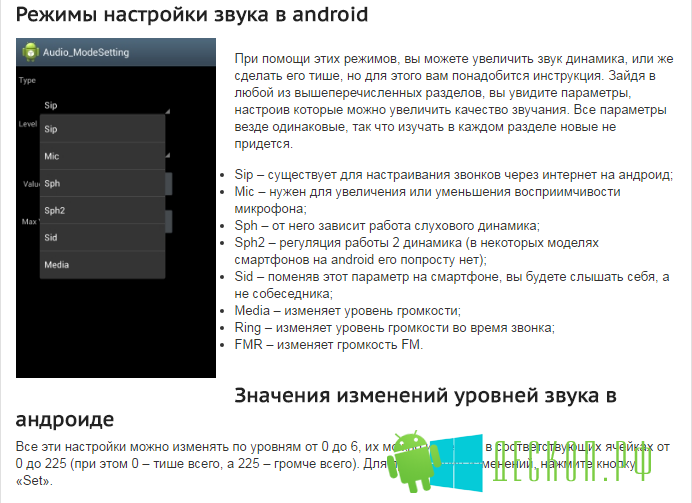 Однако в некоторых моделях придётся прибегнуть к помощи приложений, позволяющих получать эти права (например, Farmoot, Romaster SU т. д.)
Однако в некоторых моделях придётся прибегнуть к помощи приложений, позволяющих получать эти права (например, Farmoot, Romaster SU т. д.) Регулируем значения уровней в пределах 100–150, уровень Max Vol. выставляется по максимальному значению (или на своё усмотрение).
Регулируем значения уровней в пределах 100–150, уровень Max Vol. выставляется по максимальному значению (или на своё усмотрение). Имеет собственные расширенные настройки, позволяющие управлять большинством параметров смартфона. Минус программы: потребуются права суперпользователя, работает исключительно с процессорами MTK.
Имеет собственные расширенные настройки, позволяющие управлять большинством параметров смартфона. Минус программы: потребуются права суперпользователя, работает исключительно с процессорами MTK.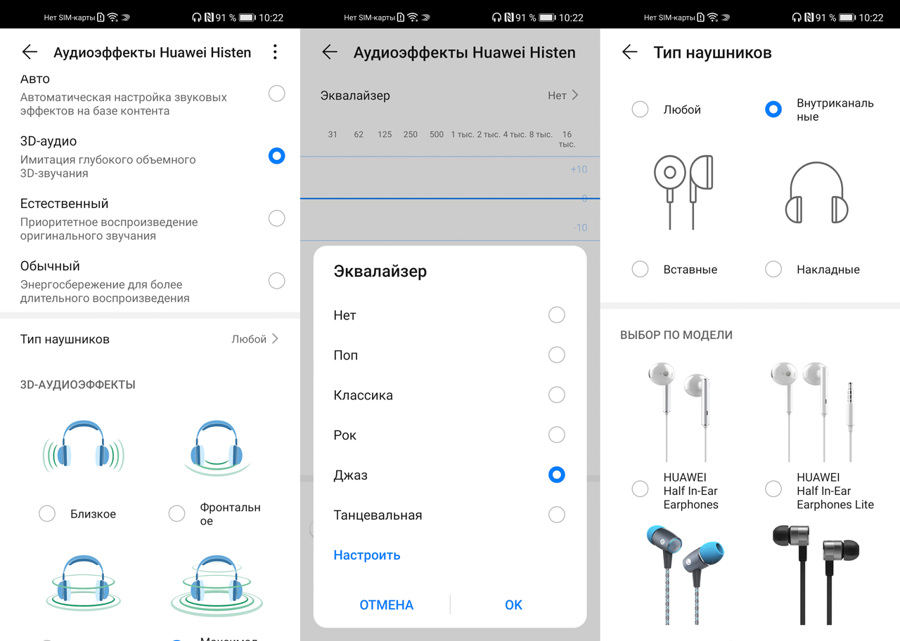
Ваш комментарий будет первым